1、选择“插入”---->“新建元件”。
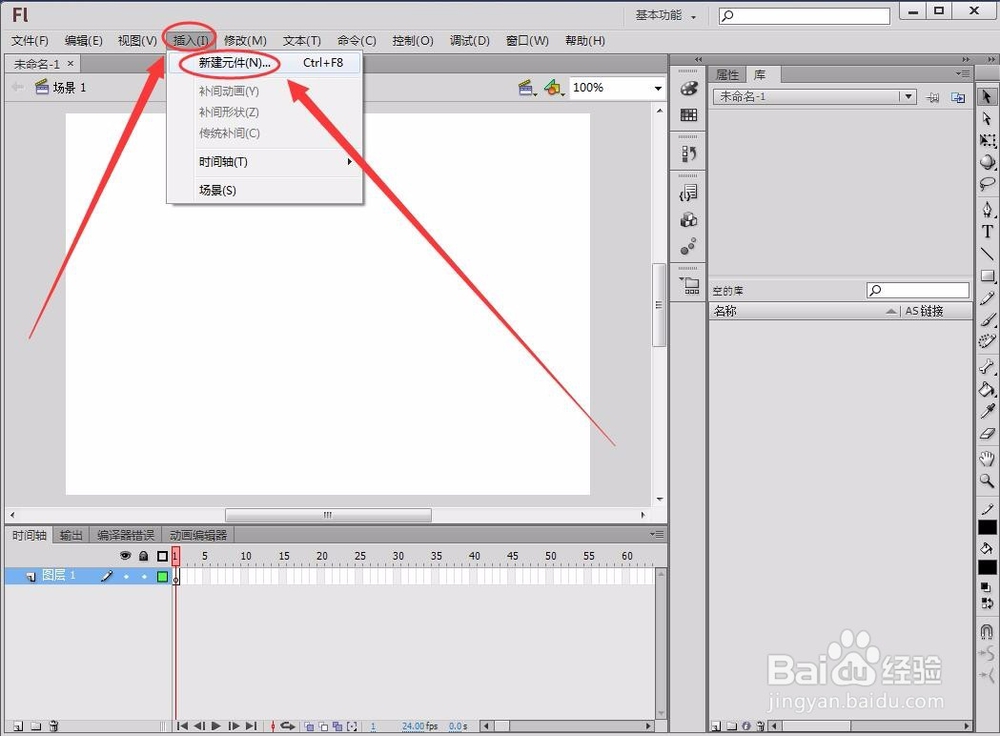
2、在“名称”处输入自己定义的名字,类型为“图形”,单击“确定”。
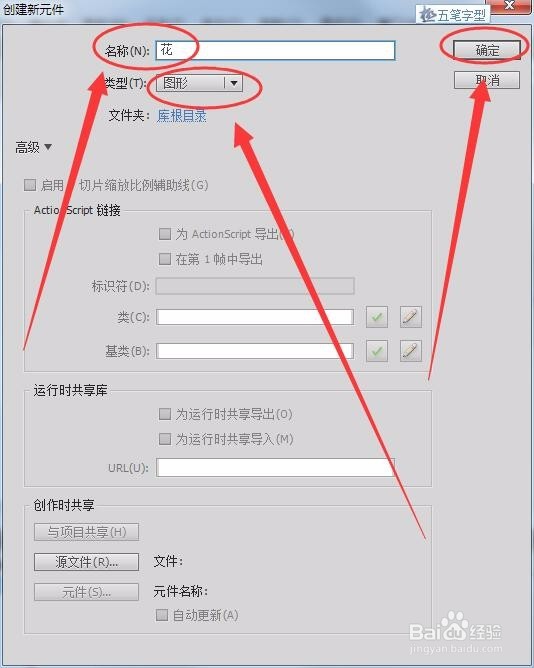
3、按住“矩形工具”不放,选择“椭圆工具”。
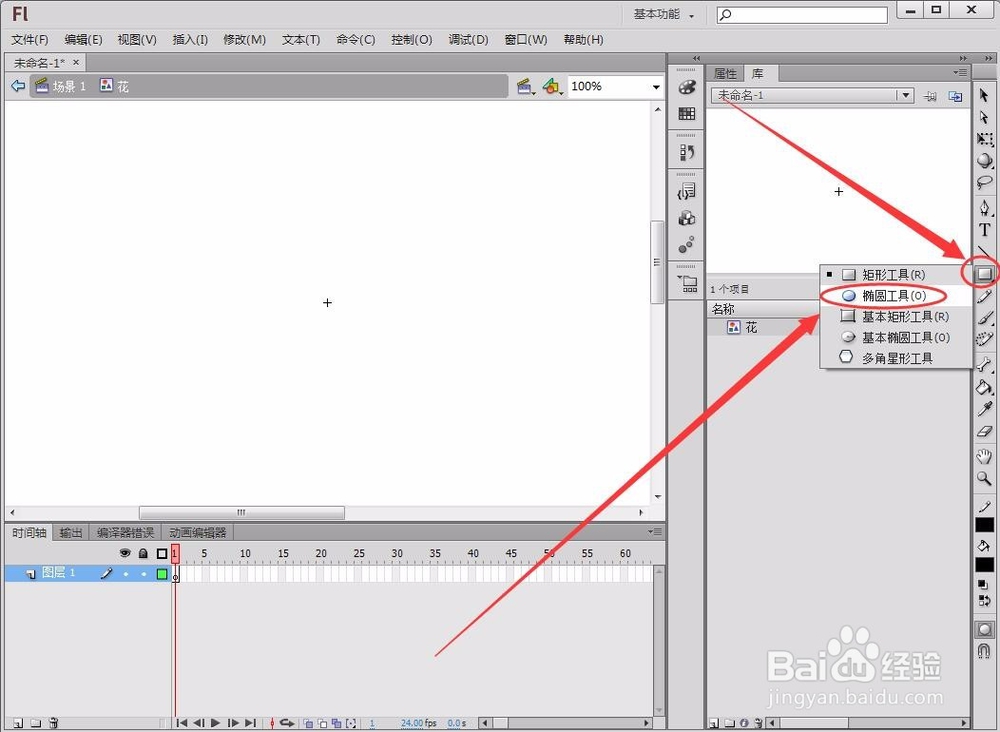
4、将“笔触颜色”改为自己需要的颜色,“填充颜色”选择为没有颜色。
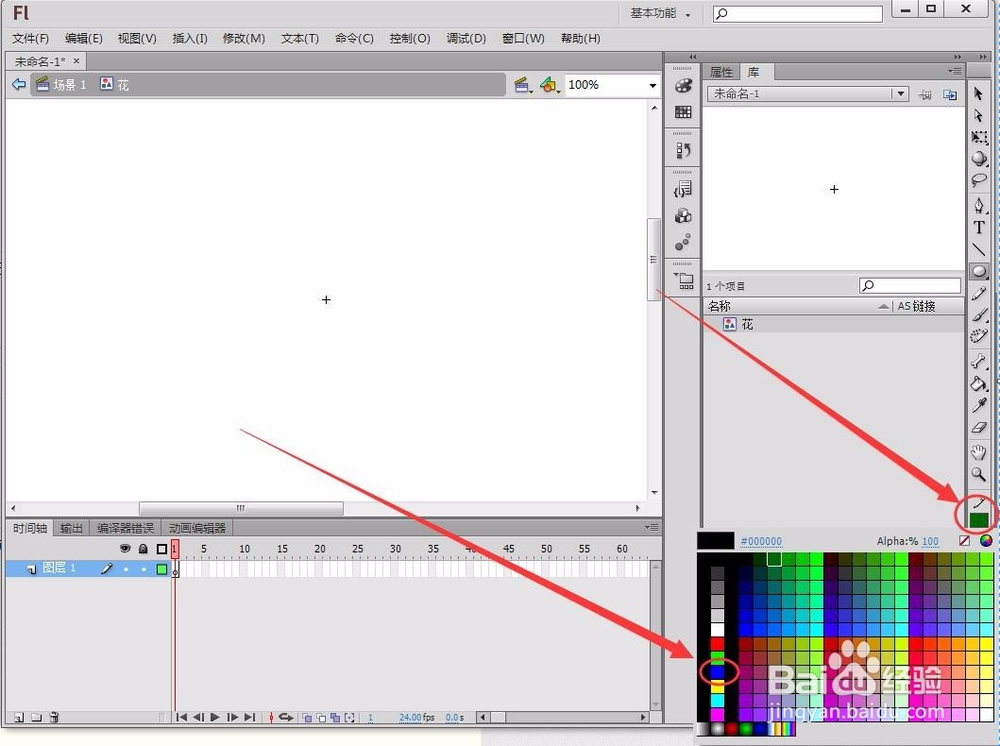
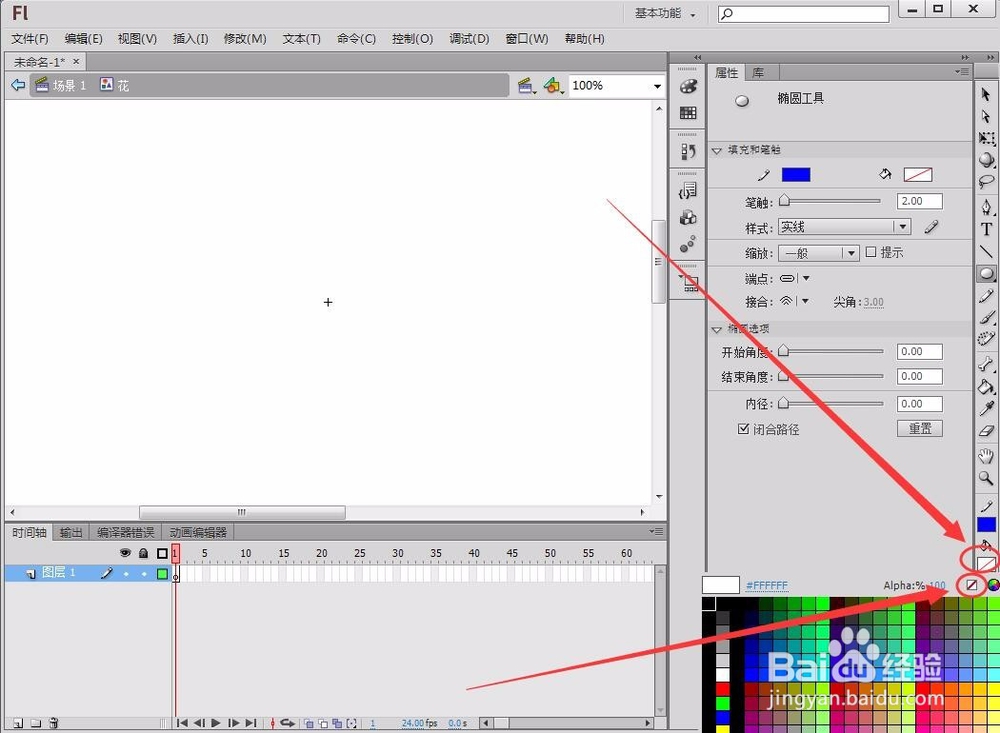
5、单击“属性”面板,将“笔触”改为2,在舞台上画一椭圆。
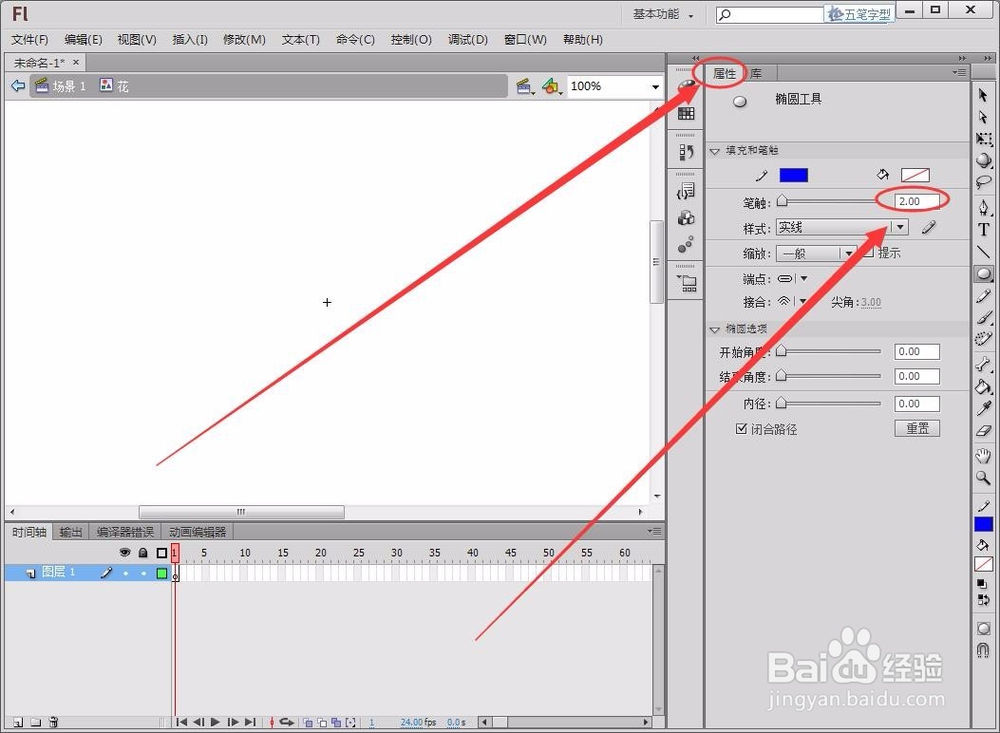
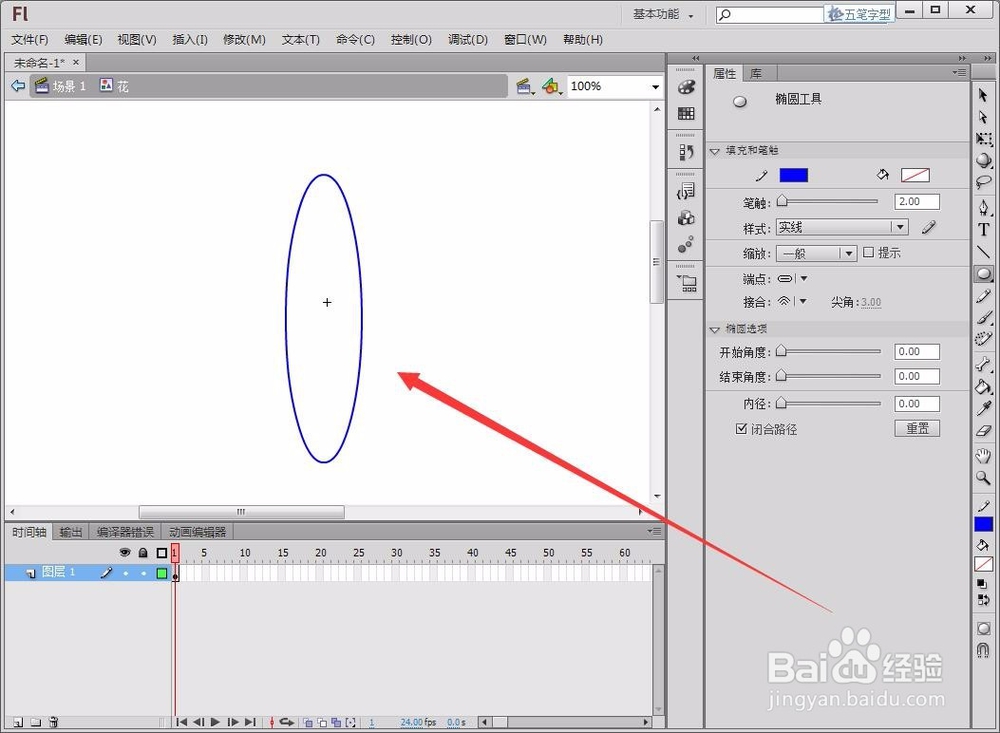
6、选中椭圆,单击“窗口”菜单中的“变形”选项。
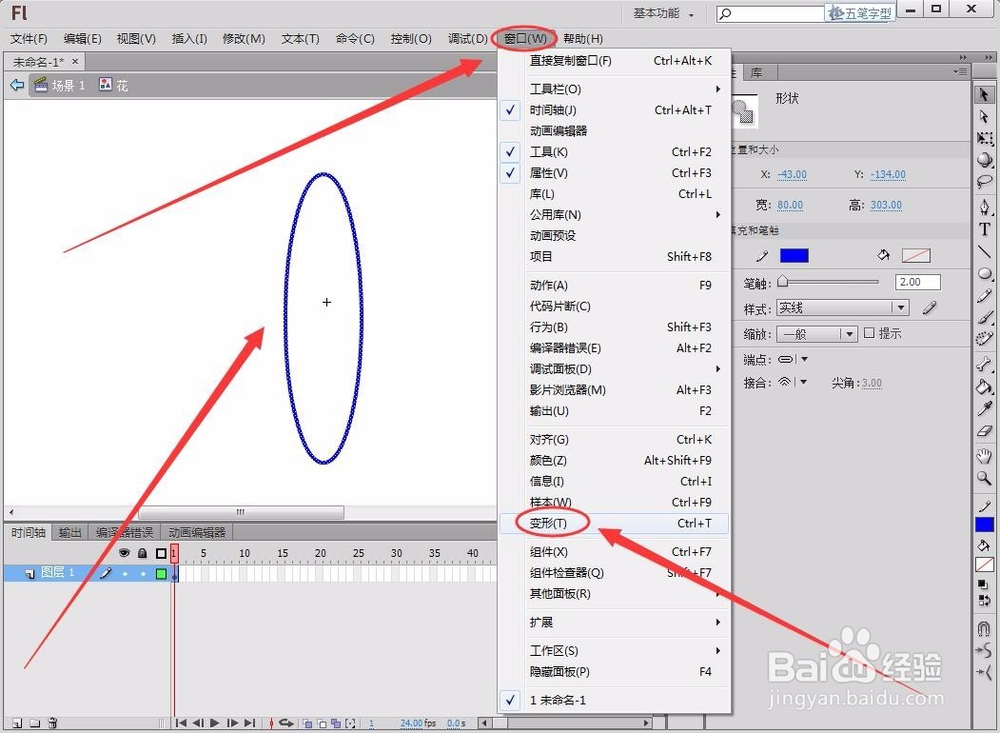
7、在“变形”对话框中,将“缩放宽度”和“缩放高度”各自设置为“100%”,“旋转”角俣觊鄄幼度设置为“60”度。(注:“旋转”角度,可由自己根据实际情况确定)
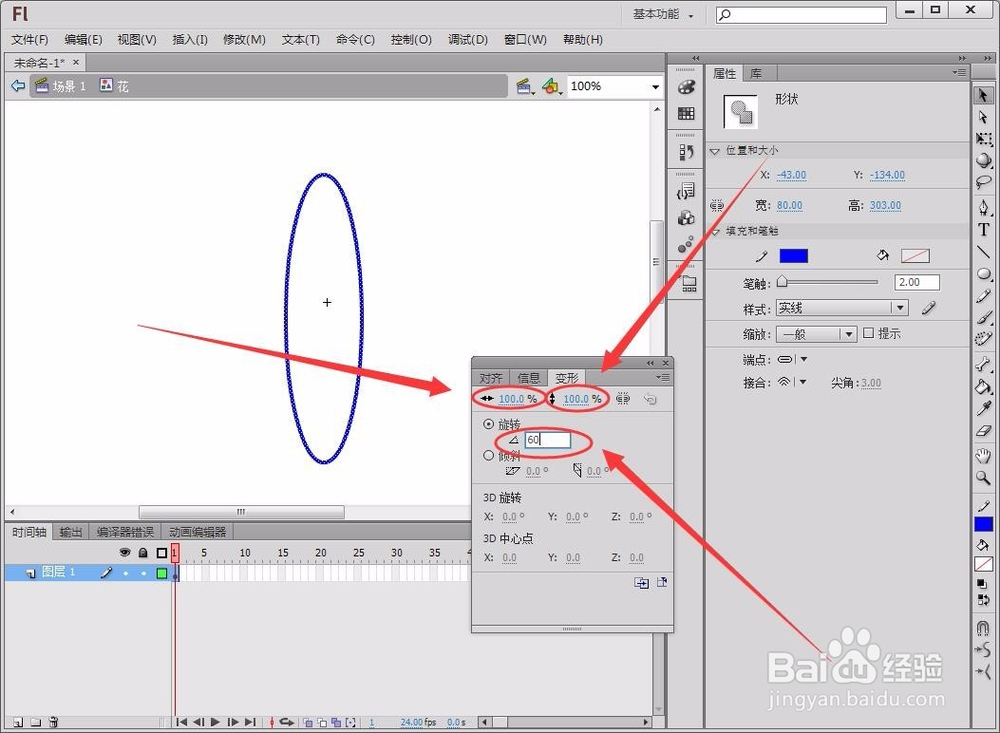
8、单击“重置选区和变形”按钮,重复多次即可实现图案的绘制。
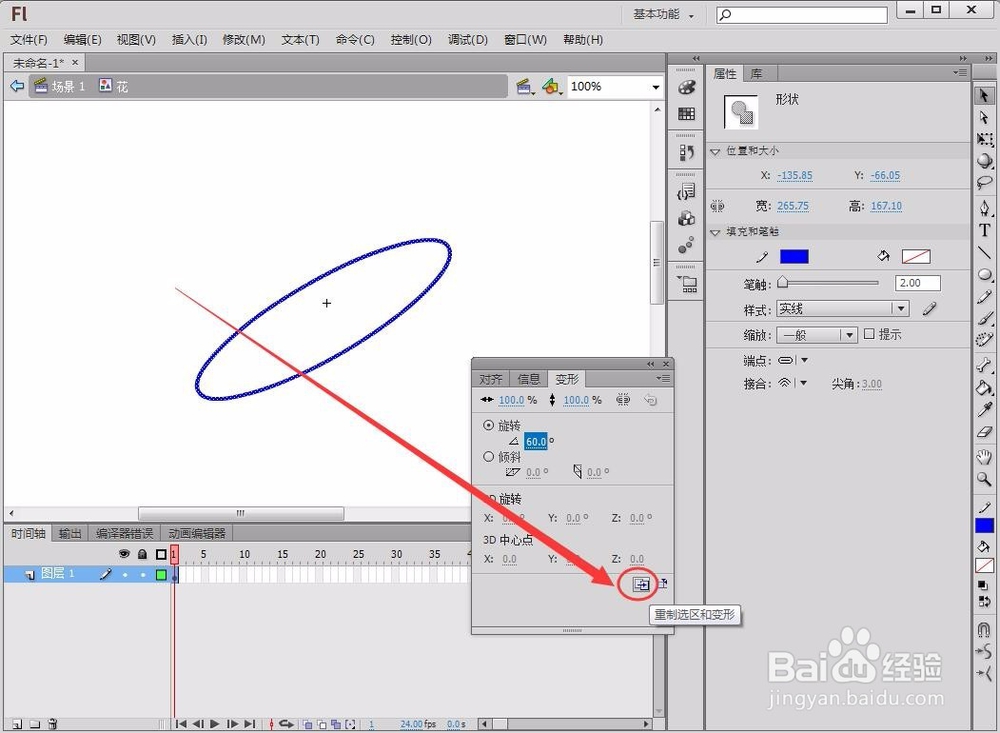
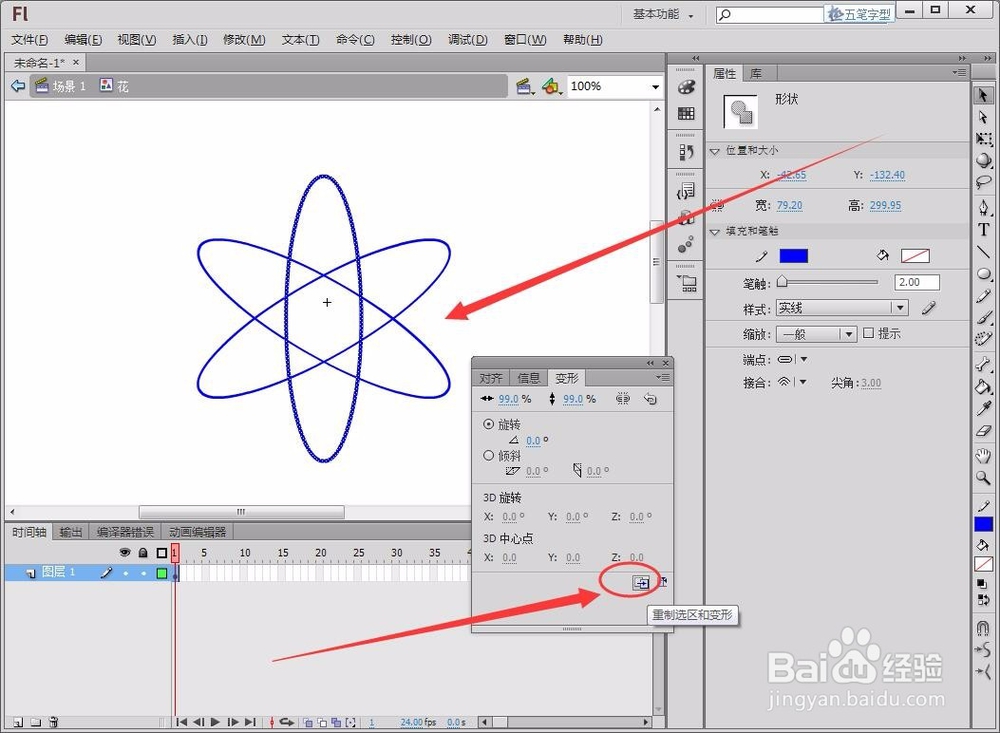
9、现在你会使用“复制旋转”来制作对称图案了吧!是不是很有趣,快来操作一下吧。
